スクリプトファイルの新規作成
以下にスクリプトファイルの新規作成の操作の流れを示します。
メイン画面の[ファイル]-[新規作成]-[スクリプト]メニューをクリックします。
→[新規スクリプトビュー]が表示されます。
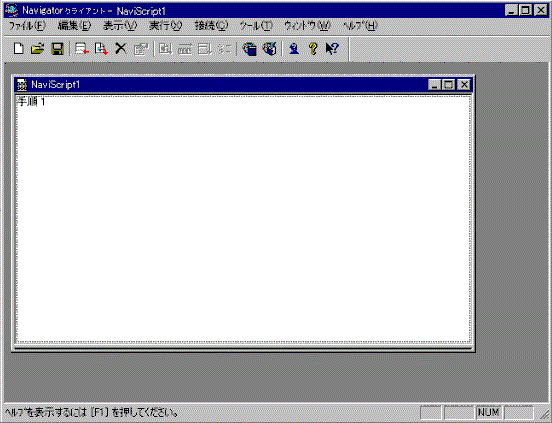
新規作成時には、初期設定で1つの処理ブロック(手順1)が作成されます。
スクリプトファイルの読み込み
以下にスクリプトファイルの読み込みの操作の流れを示します。
メイン画面の[ファイル]-[開く]メニューをクリックします。
→[開く]画面が表示されます。
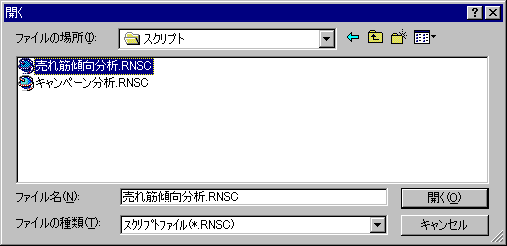
[ファイルの種類]を[問い合わせファイル(*.RNE)]から[スクリプトファイル(*.rnsc)]へ切り替え、スクリプトファイルを選択します。
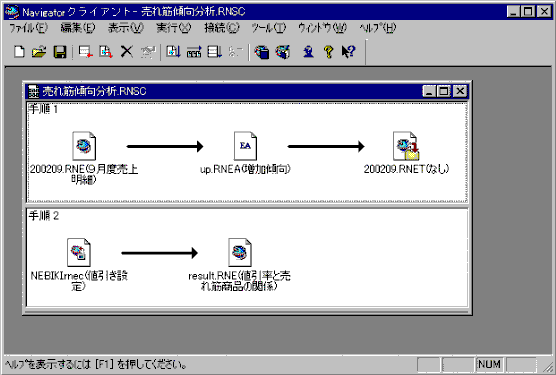
スクリプトファイルの保存
以下にスクリプトファイルの保存の操作の流れを示します。
名前をつけて保存
保存するスクリプトビューを選択し、[ファイル]-[名前を付けて保存]メニューをクリックします。
→[名前を付けて保存]画面が表示されます。
保存先ディレクトリとファイル名を指定し、[保存]ボタンをクリックします。
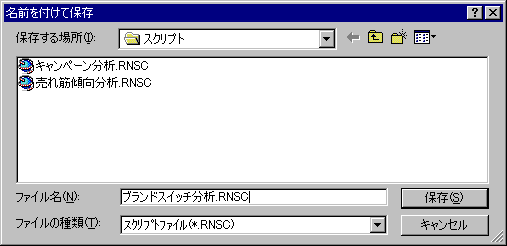
上書き保存
保存するスクリプトビューを選択し、[ファイル]-[上書き保存]メニューをクリックします。
(スクリプトが1回も保存されていない場合、[名前を付けて保存]画面が表示されます。)
スクリプトの編集
定義ファイルの追加
以下に定義ファイルの追加の操作の流れを示します。
スクリプトビューで定義ファイルを追加する処理ブロックを選択します。
メイン画面の[編集]-[定義ファイルの追加]メニューをクリックします。
→[定義ファイルの追加]画面が表示されます。
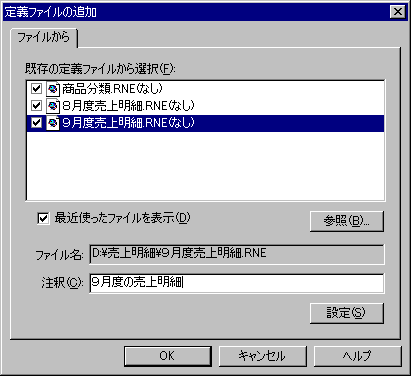
[ファイルから]タブの[定義ファイル]にスクリプトに追加する定義ファイルのパスと[注釈]を指定します。
[参照]ボタンより定義ファイルを選択できます。
[OK]ボタンをクリックします。
→[ファイルを開く]画面が表示されます。
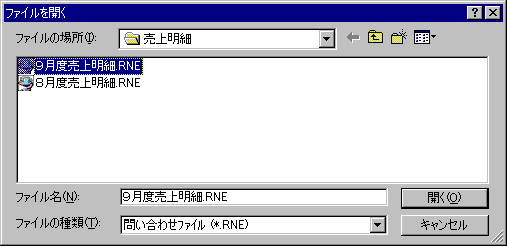
[開く]ボタンをクリックします。
→開いた定義ファイルが一覧に追加されます。
[注釈]エディットボックスに注釈を入力し、[設定]ボタンをクリックして、定義ファイルに注釈を指定できます。設定しなかった場合、注釈は「なし」と表示されます。
[OK]ボタンをクリックします。
→処理ブロックの最後に、指定した定義ファイルが追加されます。
定義ファイルの削除
以下に定義ファイルの削除の操作の流れを示します。
スクリプトビューで削除する定義ファイルを選択します。
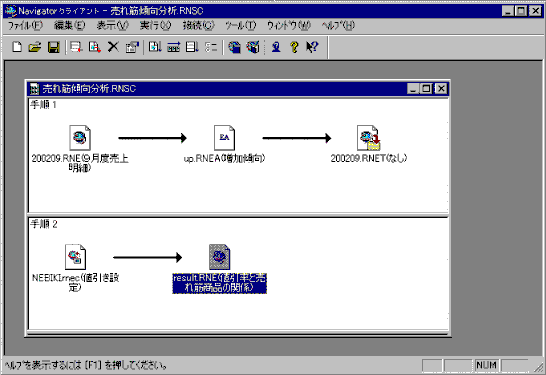
メイン画面の[編集]-[削除]メニューをクリックします。
→削除確認メッセージが表示されます。
[OK]ボタンをクリックします。
→定義ファイルがスクリプトビューから削除されます。
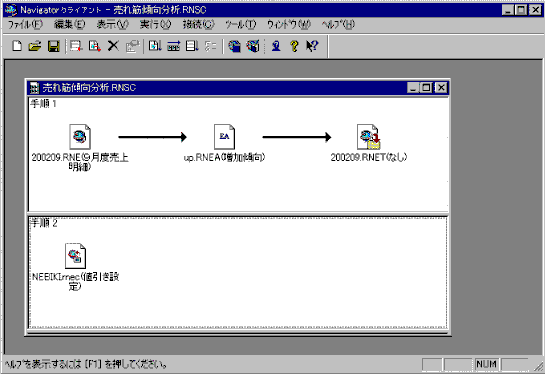
定義ファイルの並べ替え
以下に定義ファイルの並べ替えの操作の流れを示します。
スクリプトビューで並べ替えを行う処理ブロックを選択します。
メイン画面の[編集]-[並べ替え]-[定義ファイル]メニューをクリックします。
→[定義ファイルの並べ替え]画面が表示されます。
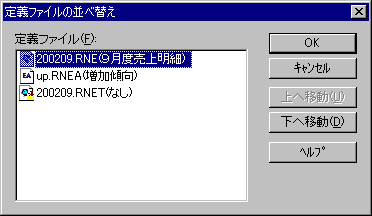
[定義ファイル]リストの順序を[上へ移動]、[下に移動]ボタンを使って変更します。
[OK]ボタンをクリックします。
→定義ファイルの並び順が変更されます。
スクリプトビューのアイコンをドラッグ&ドロップして、並べ替えを行うこともできます。)
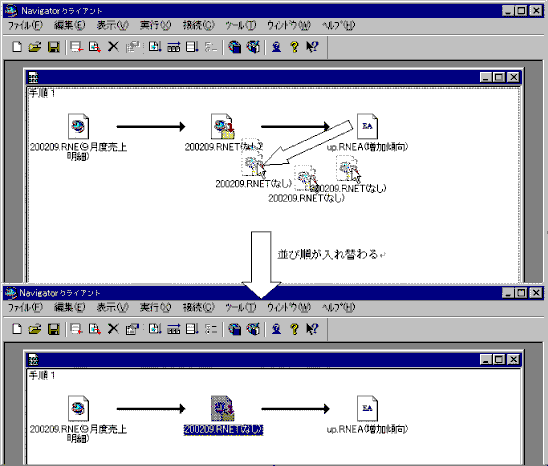
定義ファイルの注釈変更
以下に定義ファイルの注釈変更の操作の流れを示します。
スクリプトビューで注釈を変更する定義ファイルを選択します。
メイン画面の[編集]-[プロパティ]メニューをクリックします。
→[プロパティ]画面が表示されます。
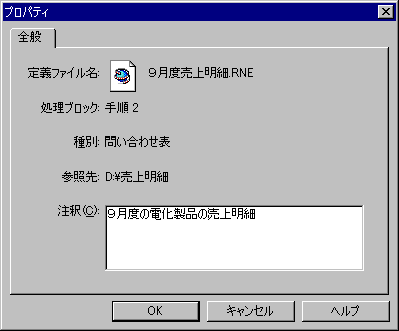
[注釈]を入力し、[OK]ボタンをクリックします。
→注釈が変更されます。
処理ブロックの追加
以下に処理ブロックの追加の操作の流れを示します。
メイン画面の[編集]-[処理ブロックの追加]メニューをクリックします。
→処理ブロックが追加されます。(最後の処理ブロックの下に追加。)
処理ブロックを追加する前
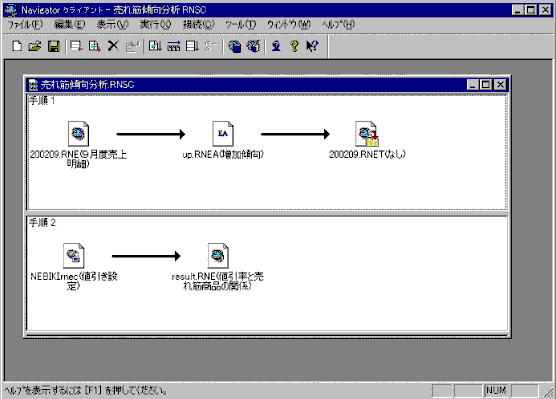
処理ブロック(手順2)を追加した後
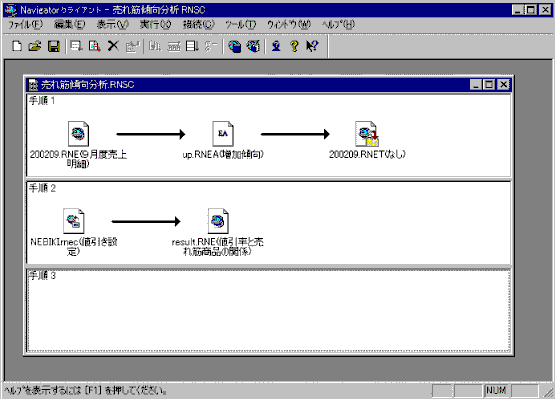
処理ブロックの削除
以下に処理ブロックの削除の操作の流れを示します。
スクリプトビューで削除する処理ブロックを選択します。処理ブロック内の定義ファイル以外の部分をクリックすることで処理ブロックが選択できます。
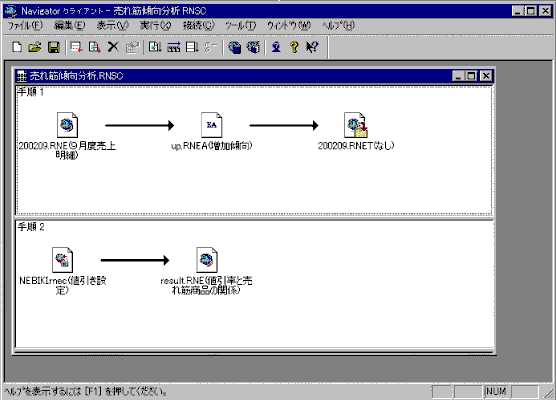
メイン画面の[編集]-[削除]メニューをクリックします。
→削除確認メッセージが表示されます。
[OK]ボタンをクリックします。
→選択されていた処理ブロックがスクリプトビューから削除されます。処理ブロックの名前(手順1、2、3...n)は、先頭から昇順で自動的に名前が決定されます。
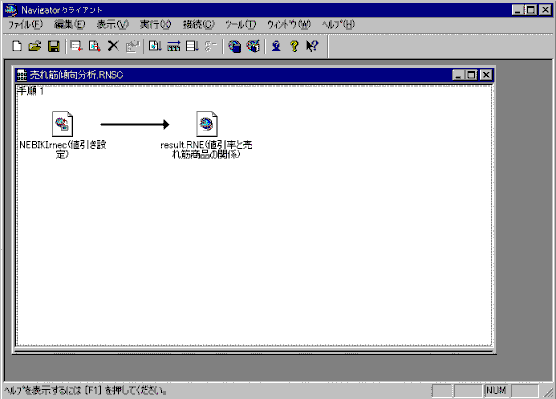
処理ブロックの並べ替え
以下に処理ブロックの並べ替えの操作の流れを示します。
メイン画面の[編集]-[並べ替え]-[処理ブロック]メニューをクリックします。
→[処理ブロックの並べ替え]画面が表示されます。
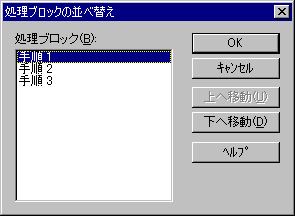
[処理ブロック]リストの順序を[上へ移動]、[下に移動]ボタンを使って変更します。
[OK]ボタンをクリックします。
→処理ブロックの並び順が変更されます。
並び順を変更した後の各処理ブロックの名前(手順1、2、3...n)は、先頭から昇順で自動的に名前が決定されます。